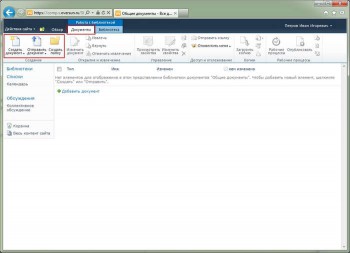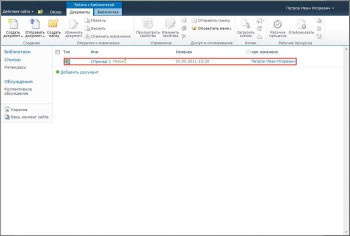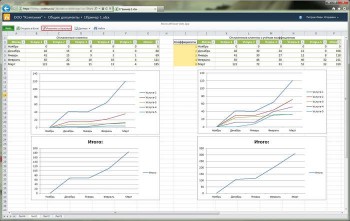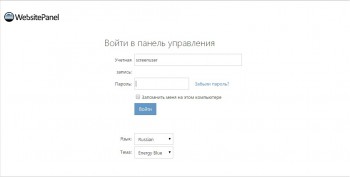
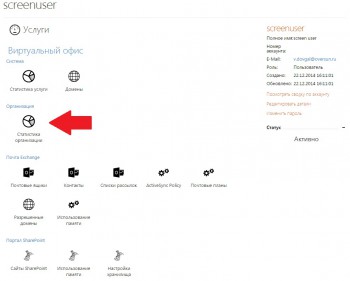
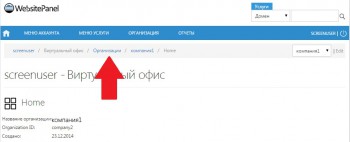
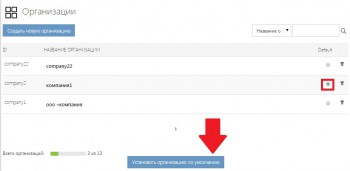
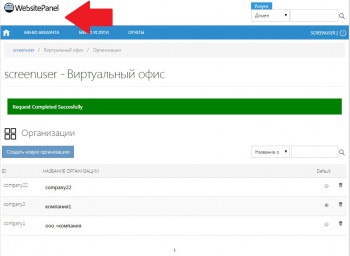
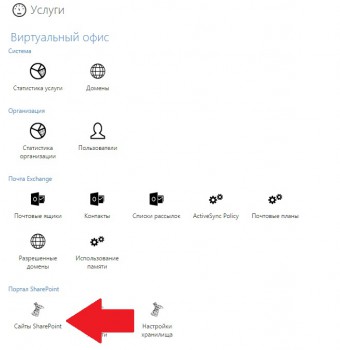
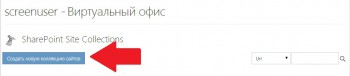
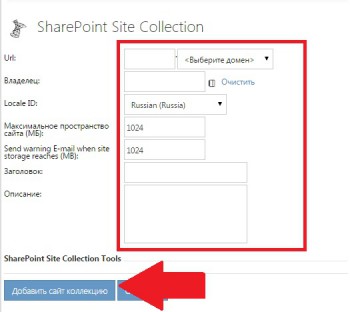
Выберите в поле URL домен, на котором будет располагаться портал.
Укажите владельца портала, для этого нажмите на иконке адресной книги и выберите нужную учётную запись.
Выберите язык портала, укажите заголовок и описание портала. Нажмите Добавить сайт коллекцию.
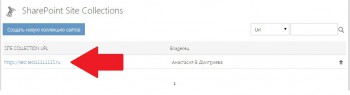
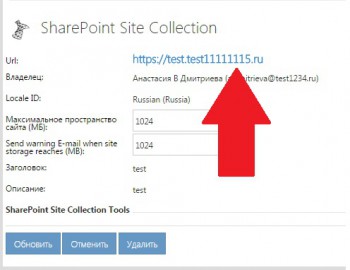
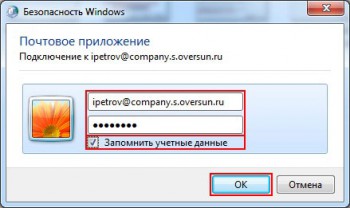
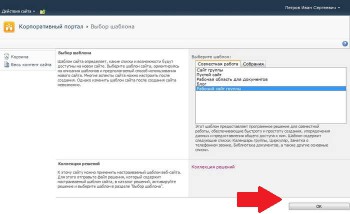
Портал можно полностью изменять, добавлять новые списки, страницы и библиотеки.
Чтобы начать работу с документами на портале, перейдите в библиотеку Общие документы.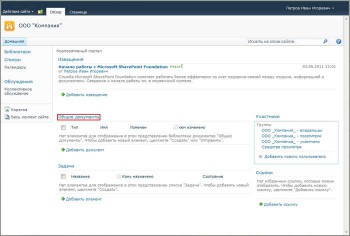
Можно Создать документ, Отправить документ или Создать папку.
Например, чтобы загрузить в библиотеку документ со своего компьютера, нажмите Отправить документ.